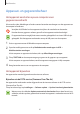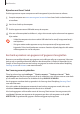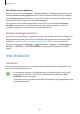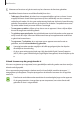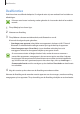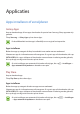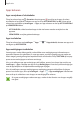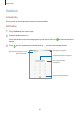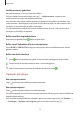Operation Manual
Basisfuncties
62
Bijwerken met Smart Switch
Sluit het apparaat aan op een computer en werk het apparaat bij met de nieuwste software.
1
Ga op de computer naar www.samsung.com/smartswitch om Smart Switch te downloaden en
te installeren.
2
Start Smart Switch op de computer.
3
Sluit het apparaat met een USB-kabel aan op de computer.
4
Als er een software-update beschikbaar is, volgt u de instructies op het scherm om het apparaat
bij te werken.
•
Schakel de computer niet uit en maak de USB-kabel niet los terwijl het apparaat bezig is
met bijwerken.
•
Sluit geen andere media-apparaten aan op de computer terwijl het apparaat wordt
bijgewerkt. Dit kan het bijwerkproces verstoren. Voordat u bijwerkt, koppelt u alle andere
media-apparaten los van de computer.
Een back-up maken van gegevens of gegevens terugzetten
Bewaar uw persoonlijke informatie, app-gegevens en instellingen veilig op uw apparaat. U kunt een
back-up van uw gevoelige informatie maken en deze later openen. U moet zich aanmelden bij uw
Google- of Samsung-account om een back-up van gegevens te maken of te herstellen. Raadpleeg
Samsung-account en Accounts voor meer informatie.
Een Samsung-account gebruiken
Tik op het scherm Apps op
Instellingen
→
Cloud en accounts
→
Back-up en herstel
→
Back-
upinstellingen
voor het Samsung-account, tik op de schakelaars naast de items waarvan u een back-
up wilt maken om deze functie in te schakelen en tik op
NU BACK-UP MAKEN
.
Van de gegevens wordt een back-up gemaakt in de Samsung-cloud. Raadpleeg Samsung Cloud
voor meer informatie.
Als u wilt instellen dat het apparaat automatisch een back-up van gegevens maakt, tikt u op de
schakelaar
Automatische back-up
om deze functie in te schakelen.
Als u back-upgegevens wilt herstellen vanuit de Samsung Cloud met een Samsung-account, tikt
u op
Herstel
. Selecteer een apparaat en de gegevenstypen die u wilt terugzetten en tik op
NU
HERSTELLEN
. De geselecteerde gegevens worden teruggezet op het apparaat.